
文章插图
演示机型:华为MateBook X
系统版本:win10
APP版本:wps 2021
设置wps演讲者视图一共5个步骤,以下是华为MateBook X下的详细操作:
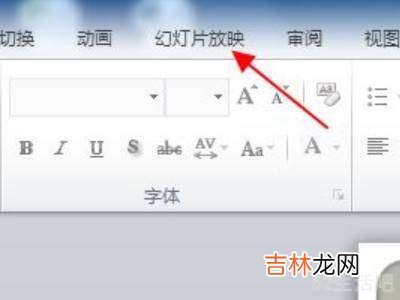
文章插图
打开wps PPT,点击工具栏的幻灯片放映选项 。
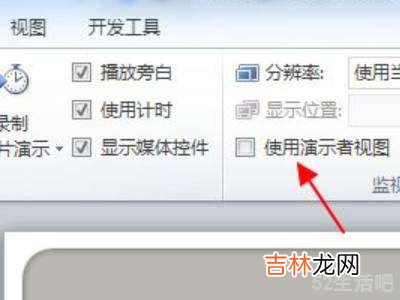
文章插图
点击幻灯片放映下的使用演讲者视图选项,将使用演讲者视图上的勾选框选中 。

文章插图
在下方空白处输入需要备注的内容 。
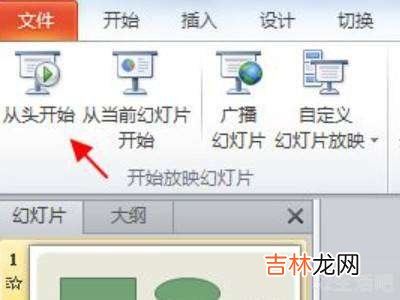
文章插图
点击幻灯片放映下的从头开始选项 。
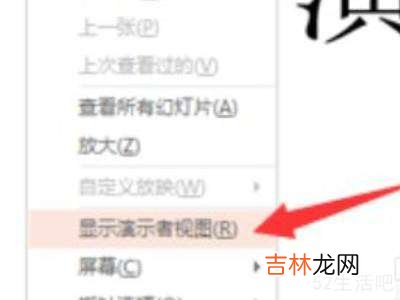
文章插图
在播放界面右键点击鼠标,选择显示演讲者视图选项即可 。
END
【wps演讲者视图怎么设置?】总结:以上就是关于wps演讲者视图怎么设置的具体操作步骤,希望对大家有帮助 。
经验总结扩展阅读
- wps里word表格怎么调整?
- WPS文档怎么清除格式?
- wps文档怎么排版整齐?
- 苹果wps怎么取消自动续费?
- wps文字背景颜色怎么去掉?
- wps office怎么做文档?
- 360兼容性视图设置在哪里设置
- wps自动编号取消不了
- wps查找关键字快捷键
- wps两个字和三个字对齐









